现在,使用笔记本的用户是越来越多了,这其中就因为其携带方便,操作也方便,加上整体简洁的风格,很多人看后仍然对它纤薄设计非常满意。但是一些用户却遇到了想要安装win18系统,却出于不知道该怎么去操作的尴尬境地,这该怎么去操作呢?为此,小编就来跟大家详解华硕笔记本怎么使用U盘安装win8系统。
在市场上,笔记本的品牌不少,但是能够选用的品牌也就那几个,据调查发现华硕笔记本电脑的大多数价格都不是很高,只是在一个范围内浮动,性价比高,同样配置的其他品牌要比华硕价格高,那么这里就问一句了华硕笔记本怎么使用U盘安装win8系统?下面,小编就来跟大家介绍华硕笔记本U盘安装win8系统的方法。
华硕笔记本怎么使用U盘安装win8系统
准备工作:
1、准备好一个4G以上的U盘,然后下载U盘启动盘制作工具将U盘制作成启动U盘(U盘启动盘制作教程)
2、自行在网上搜索并下载win8系统镜像文件
把制作好并存有win8系统镜像文件的U盘装机大师u盘启动盘插在电脑usb接口上,然后重启电脑,
在出现开机画面时用一键u盘启动快捷键的方法进入到U盘装机大师主菜单界面,
选择:03.启动Windows_8_x64PE(新机器),按回车键确认选择,
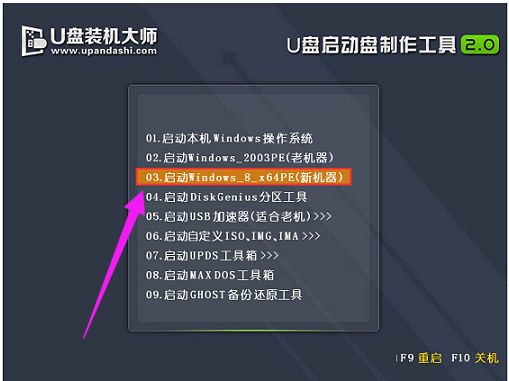
win8图-1
进入到win8PE系统桌面后,双击打开“PE一键装系统”(工具默认自动开启),点击“开始”按钮,

win8图-2
找到并选择U盘装机大师u盘启动盘中的win8系统镜像文件

U盘安装图-3
笔记本摄像头驱动,小编教你笔记本摄像头驱动怎么安装
目前绝大多数笔记本都自带有摄像头.以前使用windows xp系统的时候直接在我的电脑里可以看到视频设备点击打开就可以打开笔记本摄像头了,不过最近看到不少的用户遇到了无法运用的情况,那么这是驱动的原因,那么如何驱动安装呢?下面,小编就来跟大家说说摄像头驱动的操作.
U盘装机大师pe一键装系统会自动加载win8系统镜像文件,点击“确定”

U盘安装图-4
单击选择c盘为系统安装盘,再点击“执行”按钮

安装系统图-5
随即会弹出一个信息提示窗口,按工具默认选择,点击“确定”按钮

笔记本图-6
耐心等待win8系统镜像文件释放完成,
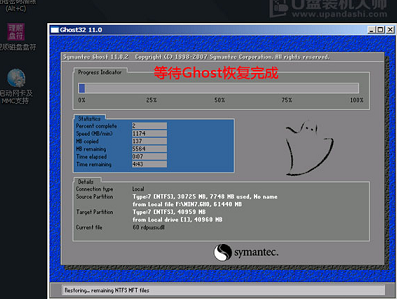
笔记本图-7
点击“立即重启”

安装系统图-8
电脑重启后,自动安装系统后续程序,直到进入win8系统桌面。

笔记本图-9
关于华硕笔记本U盘安装win8系统的操作方法,小编就跟大家讲到这里了,更多精彩教程尽在“下载火(xiazaihuo.com)一键重装”官网,欢迎前去查阅。
以上就是电脑技术教程《笔记本系统,小编教你华硕笔记本怎么使用U盘安装win8系统》的全部内容,由下载火资源网整理发布,关注我们每日分享Win12、win11、win10、win7、Win XP等系统使用技巧!ralink无线网卡驱动,小编教你电脑怎么ralink无线网卡驱动
现在科技越来越发达了,在生活中,随处可见无线网络的信号,也可以随时随地的上网了极大的方便了我们的生活,我们都知道要想使用无线网络就的要有无线网卡,以及对应的网卡驱动,那么下载驱动呢?下面,小编就来跟大家说说无线网卡的相关情况.






